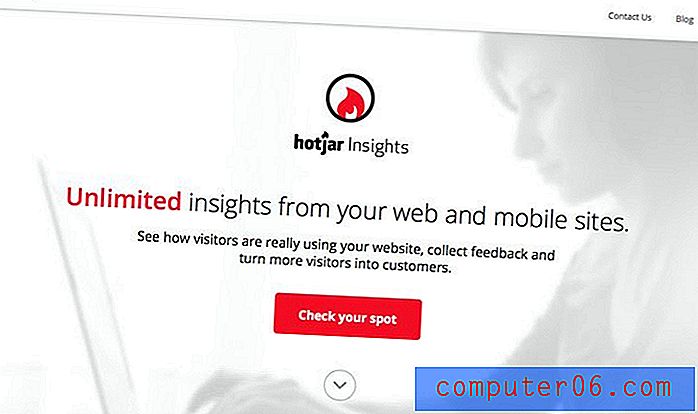So ändern Sie die Standardschriftart in Excel 2013
Microsoft Office-Programme haben immer die Möglichkeit, eine Standardschriftart festzulegen, und Microsoft Excel 2013 ist keine Ausnahme. Wenn Sie jedoch nach einer Möglichkeit gesucht haben, Ihre Standardschriftart zu ändern, haben Sie möglicherweise Probleme, den Speicherort zu finden, an dem diese Einstellung geändert werden kann.
Excel 2013 verfügt über ein Optionsmenü, das im Menü Datei ausgeblendet ist. Dort finden Sie die Option zum Ändern Ihrer Standardschriftart. Befolgen Sie daher unsere kurze Anleitung unten, um eine andere Standardschriftart für neue Arbeitsmappen zu verwenden, die Sie erstellen.
Festlegen der Standardschriftart in Excel 2013
Im folgenden Tutorial erfahren Sie, wie Sie die Standardschriftart für alle neuen Arbeitsmappen ändern, die Sie mit Excel 2013 erstellen. Arbeitsmappen, die auf einem anderen Computer erstellt wurden oder bevor Sie die Standardschriftart geändert haben, verwenden die derzeit in der Datei. Darüber hinaus wird beim Erstellen neuer Arbeitsblätter in vorhandenen Arbeitsmappen die Standardschrift verwendet, die ursprünglich für diese Arbeitsmappe festgelegt wurde.
Schritt 1: Starten Sie Excel 2013.
Schritt 2: Klicken Sie oben links im Fenster auf die Registerkarte Datei .

Schritt 3: Klicken Sie in der Spalte links im Fenster auf Optionen .
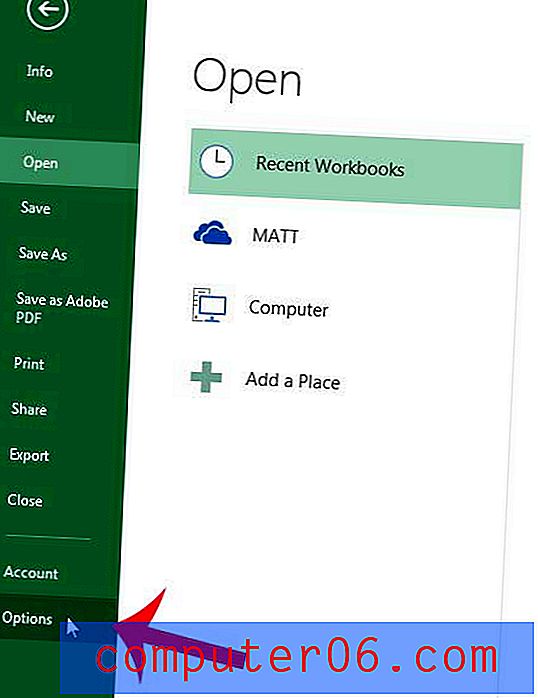
Schritt 4: Klicken Sie in der linken Spalte des Fensters Excel-Optionen auf Allgemein .
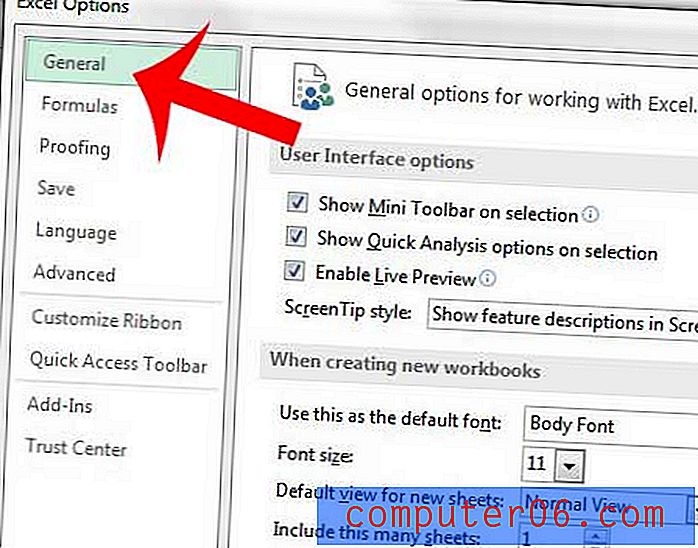
Schritt 5: Klicken Sie auf das Dropdown-Menü rechts neben Als Standardschriftart verwenden und wählen Sie dann die gewünschte Standardschriftart aus der Liste aus.
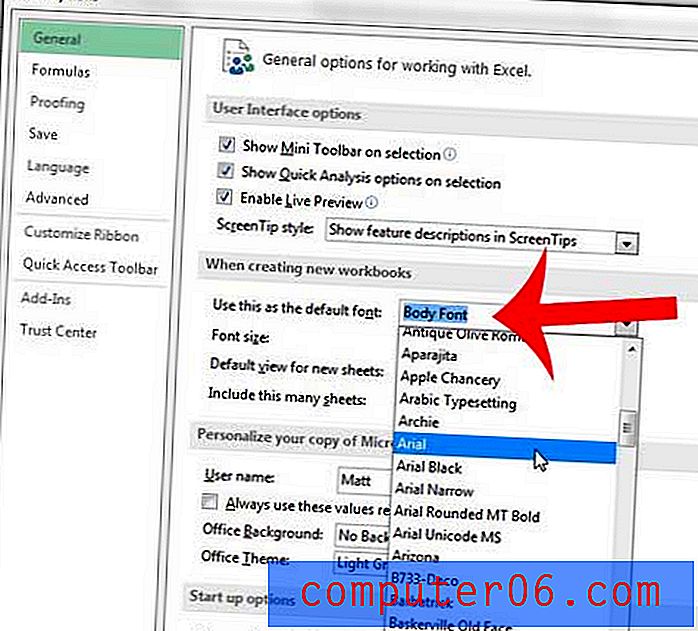
Schritt 6: Klicken Sie unten im Fenster auf die Schaltfläche OK . Beachten Sie, dass Excel Sie auffordert, Excel 2013 zu schließen und neu zu starten, damit die neuen Änderungen wirksam werden.
Suchen Sie nach Möglichkeiten, Ihre Tabellen besser lesbar zu machen? Erfahren Sie, wie Sie die Farbe einer Zelle in Excel 2013 ändern, damit die Leser leichter erkennen können, zu welcher Zeile eine Zelle gehört.